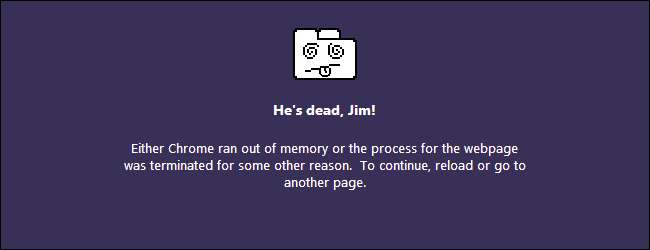
Jeśli regularnie widzisz komunikat „Whoa! Google Chrome się zawiesił ”, prawdopodobnie wystąpił problem w Twoim systemie. Może się zdarzyć sporadyczna awaria, ale regularne awarie są prawdopodobnie spowodowane przez coś, co można naprawić.
Jeśli ciekawi Cię, jak często Chrome się zawiesza, możesz wpisać chrome: // ulega awarii na pasku lokalizacji i naciśnij Enter, aby wyświetlić listę awarii i czasu ich wystąpienia. To tylko jeden z Chrome ma wiele ukrytych stron chrome: // .
Uruchom narzędzie Google do usuwania oprogramowania
Google po prostu uruchomił nowe narzędzie, które pomoże Ci wyczyścić przeglądarkę Chrome ze wszystkiego, co zakłóca normalne działanie.
Wszystko, co musisz zrobić, to przejść do www.google.com/chrome/srt/ i kliknij przycisk Pobierz teraz.

Po ponownym uruchomieniu poprosi Cię o zresetowanie przeglądarki, co może być bardzo pomocne w zapobieganiu awariom i innym problemom.
Sprawdź oprogramowanie powodujące konflikt
ZWIĄZANE Z: Jak naprawić awarie Flash Shockwave w Google Chrome
Niektóre programy na Twoim komputerze mogą wchodzić w konflikt z przeglądarką Google Chrome i powodować jej awarię. Obejmuje to złośliwe oprogramowanie i oprogramowanie sieciowe, które koliduje z Google Chrome.Google Chrome ma ukrytą stronę, która powie Ci, czy jakiekolwiek oprogramowanie w Twoim systemie powoduje konflikt z Google Chrome. Aby uzyskać do niego dostęp, wpisz chrome: // konflikty do paska adresu Chrome i naciśnij Enter.

Możesz również sprawdzić Oprogramowanie powodujące awarie przeglądarki Google Chrome strona w witrynie Google zawierająca listę oprogramowania powodującego awarie Chrome. Strona zawiera instrukcje dotyczące rozwiązywania konfliktów z niektórymi programami będącymi w konflikcie.
Jeśli masz w systemie oprogramowanie powodujące konflikt, zaktualizuj je do najnowszej wersji, wyłącz lub odinstaluj. Jeśli nie masz pewności, z jakim oprogramowaniem jest powiązany moduł, spróbuj wpisać w Google nazwę biblioteki.
Skanuj w poszukiwaniu złośliwego oprogramowania
Złośliwe oprogramowanie może również zakłócać działanie przeglądarki Google Chrome i powodować jej awarię. Jeśli regularnie dochodzi do awarii, powinieneś przeskanować swój komputer za pomocą oprogramowanie antywirusowe lubić Microsoft Security Essentials . Jeśli masz już zainstalowane oprogramowanie antywirusowe, możesz chcieć uzyskać drugą opinię od innego programu antywirusowego .

Rozwiąż awarie Flash
Odkryliśmy, że wtyczka Flash, którą zawiera Chrome, może w niektórych przypadkach powodować awarię. Jeśli regularnie dochodzi do awarii Shockwave Flash, możesz spróbować wyłączyć wewnętrzną wtyczkę Flash i użyć standardowej wtyczki Flash w Google Chrome.
Aby uzyskać instrukcje, przeczytaj: Jak naprawić awarie Flash Shockwave w Google Chrome
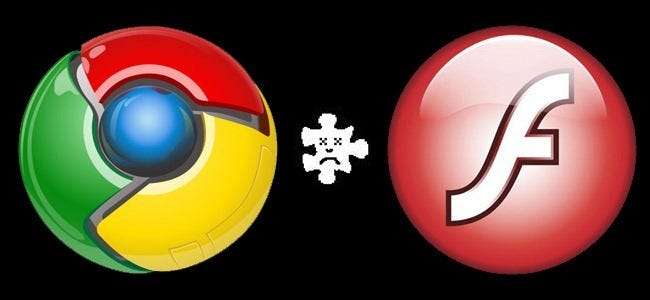
Przełącz się na nowy profil
Awarie Chrome mogą być spowodowane przez uszkodzony profil. Możesz to sprawdzić, tworząc nowy profil na ekranie ustawień Chrome. Otwórz stronę Ustawienia z menu Chrome i kliknij Dodaj nowego użytkownika w sekcji Użytkownicy.
Przejdź do nowego profilu po jego utworzeniu i sprawdź, czy awarie nadal występują. Możesz zalogować się do Chrome na swoje konto Google, aby zsynchronizować dane ze starego profilu. Jednak Google zaleca, aby nie kopiować ręcznie żadnych plików ze starego folderu profilu - mogą one być uszkodzone i powodować problem.
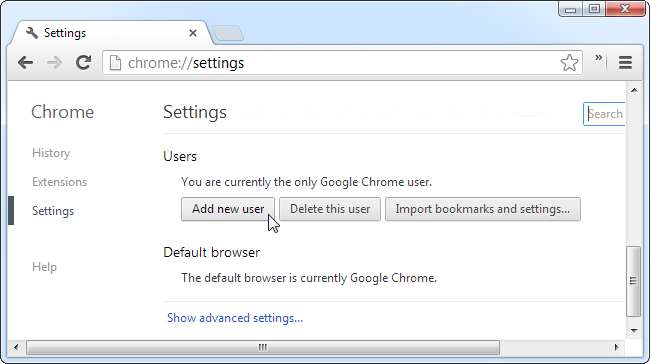
Napraw problemy z plikami systemowymi
Google zaleca uruchomienie programu SFC.EXE / SCANNOW w celu sprawdzenia - i naprawienia - problemów z chronionymi plikami systemowymi w systemie Windows, jeśli występują awarie. Aby to zrobić, znajdź wiersz polecenia w menu Start (naciśnij klawisz Windows i wpisz Wiersz polecenia), kliknij go prawym przyciskiem myszy i wybierz Uruchom jako administrator.

Wpisz następujące polecenie w oknie wiersza polecenia i naciśnij klawisz Enter:
SFC.EXE / SCANNOW
System Windows przeskanuje komputer w poszukiwaniu problemów z plikami systemowymi i naprawi wszelkie znalezione problemy.
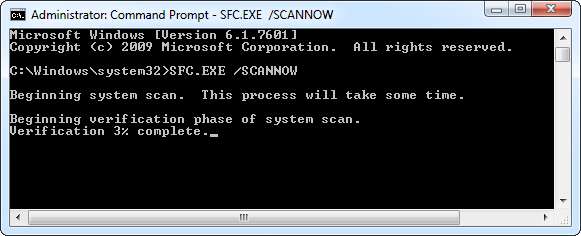
Problemy ze sprzętem mogą również powodować awarie Chrome. Może chcesz przetestuj pamięć RAM komputera i upewnij się, że nie jest uszkodzony.







